今天图老师小编要跟大家分享把各种对象锁定Pin到windows7系统任务栏中的方法,精心挑选的过程简单易学,喜欢的朋友一起来学习吧!
【 tulaoshi.com - Windows7教程 】
Windows 7的超级任务栏可以锁定各种程序启动文件以及IE9的网页,让我们的日常操作更加简便,但想必还有更多人和图老师小编一样,希望能把更多的东西锁到任务栏上,比如文件、文件夹之类的。只不过Windows 7不支持直接将这些对象锁定到任务栏,需要绕个弯来间接实现,多少显得不方便,直到图老师小编发现了以下这个小工具,可以把各种东西锁定到任务栏去,大大增强了Win7任务栏的适用面。
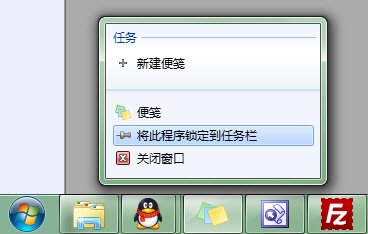
任何程序都可以锁定到任务栏
Taskbar Pinner,看名字就差不多能猜到它是专门帮助锁定对象到任务栏的工具,绿色工具,解压后直接使用即可。顺便提一下,它也支持Win8系统(自带对应Win7/Win8的文件程序)。
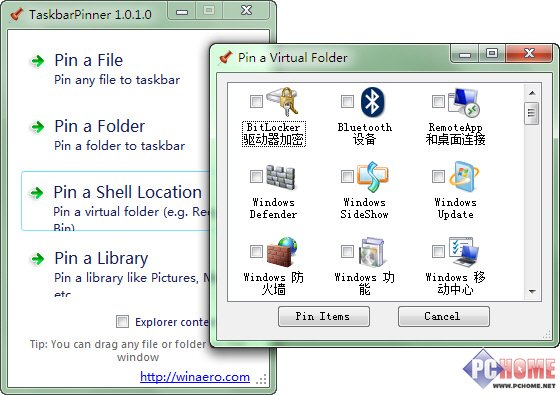
很简单的主界面
(本文来源于图老师网站,更多请访问https://www.tulaoshi.com)英文软件,不过很容易理解,从上到下,四个Pin选项分别是:文件、文件夹、虚拟文件夹(类似回收站、控制面之类的)以及库文件夹,选择一个类型,找到需要Pin的目标,确定之后就会自动在任务栏生成目标。最后一个小字体的勾选项则是让Windows资源管理器里的右键菜单增加快捷命令:用这个工具把目标Pin到任务栏。
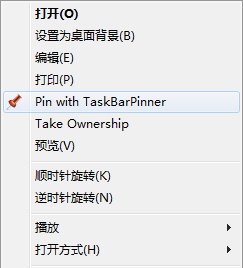
增加右键菜单选项
将你需要的目标Pin到任务栏后就可以关闭该程序,如果不再需要Pin到任务栏的项目,和普通应用程序一样右键,选择从任务栏解锁即可。一个简单的小工具,却能极大发挥Win7任务栏的特长,值得各位一用。
来源:https://www.tulaoshi.com/n/20160219/1624666.html
看过《把各种对象锁定Pin到windows7系统任务栏中的方法》的人还看了以下文章 更多>>